Hoe Spotify Pie Chart 2023-gids te maken
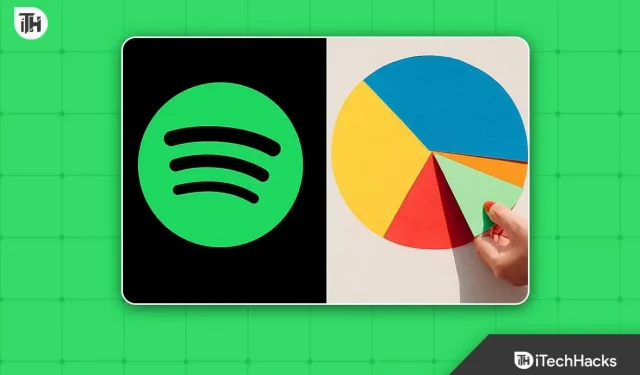
Spotify is een van de meest populaire muziekstreamingplatforms ter wereld. Met miljoenen gebruikers biedt Spotify een uitgebreide verzameling nummers, albums en afspeellijsten voor muziekliefhebbers. Een van de coole functies van Spotify is de mogelijkheid om gepersonaliseerde statistieken over uw luistergewoonten te genereren. U kunt een Spotify-cirkeldiagram maken dat uw topgenres en artiesten weergeeft op basis van uw luistergeschiedenis. Dit artikel leidt u door de eenvoudige stappen om een Spotify-cirkeldiagram te maken.
Hoe Spotify Pie Chart 2023-gids te maken
Het maken van een Spotify-cirkeldiagram is een gemakkelijke en leuke manier om uw luistergewoonten voor muziek te visualiseren. In dit artikel zullen we u door het proces van het maken van een Spotify-cirkeldiagram leiden.
Stap 1: toegang tot uw Spotify-gegevens
De eerste stap bij het maken van een Spotify-cirkeldiagram is toegang tot uw luistergeschiedenisgegevens. Volg hiervoor deze stappen:
- Open een webbrowser en ga naar de Spotify-website.
- Meld u aan bij uw account.
- Klik op uw gebruikersnaam in de rechterbovenhoek van het scherm.
- Selecteer “Account” in het vervolgkeuzemenu.
- Scrol omlaag naar het gedeelte ‘Privacyinstellingen’.
- Klik op de knop “Aanvragen” naast “Uw gegevens uploaden”.
- Je ontvangt een e-mail van Spotify met daarin een link om je gegevens te downloaden.
Zodra je een e-mail van Spotify hebt ontvangen, klik je op de link in de e-mail. U wordt doorgestuurd naar een pagina waar u uw Spotify-gegevens kunt uploaden. Spotify levert je een ZIP-bestand met al je gegevens, inclusief je luistergeschiedenis.
Stap 2: Haal uw luistergeschiedenis op
Na het downloaden van de Spotify-gegevens, moet u uw luistergeschiedenis extraheren. Volg hiervoor deze stappen:
- Zoek het ZIP-bestand dat je hebt gedownload van Spotify en pak de inhoud uit naar een map op je computer.
- Open de map met de uitgepakte bestanden.
- Zoek het bestand met de naam “StreamingHistory0.json” en open het in een teksteditor zoals Kladblok of Sublime Text.
Het bestand “StreamingHistory0.json” bevat uw volledige luistergeschiedenis. Het bevat de datum en tijd waarop het nummer is afgespeeld, de naam van de artiest, de tracknaam en de albumnaam.
Stap 3: Uw gegevens formatteren
De volgende stap bij het maken van een Spotify-cirkeldiagram is het formatteren van uw luistergeschiedenisgegevens. Om dit te doen, moet u de gegevens converteren naar een indeling die kan worden gelezen door een spreadsheetprogramma zoals Microsoft Excel of Google Spreadsheets.
Volg deze stappen om gegevens op te maken:
- Kopieer de volledige inhoud van het bestand “StreamingHistory0.json”.
- Open een nieuw Excel-spreadsheet.
- Plak in cel A1 de inhoud van het bestand “StreamingHistory0.json”.
- Klik in cel A1 op het tabblad Gegevens en selecteer Uit tekst/CSV onder Gegevens ophalen en transformeren.
- Selecteer in het dialoogvenster Gegevens importeren de optie Gescheiden en klik op Volgende.
- Selecteer in het gedeelte Scheidingstekens de optie Komma en klik op Volgende.
- Selecteer in de sectie Gegevenstypedetectie de optie Gegevenstypes niet detecteren en klik op Voltooien.
Maak een Spotify Music-cirkeldiagram
Ga naar de Huangdarren1106-website
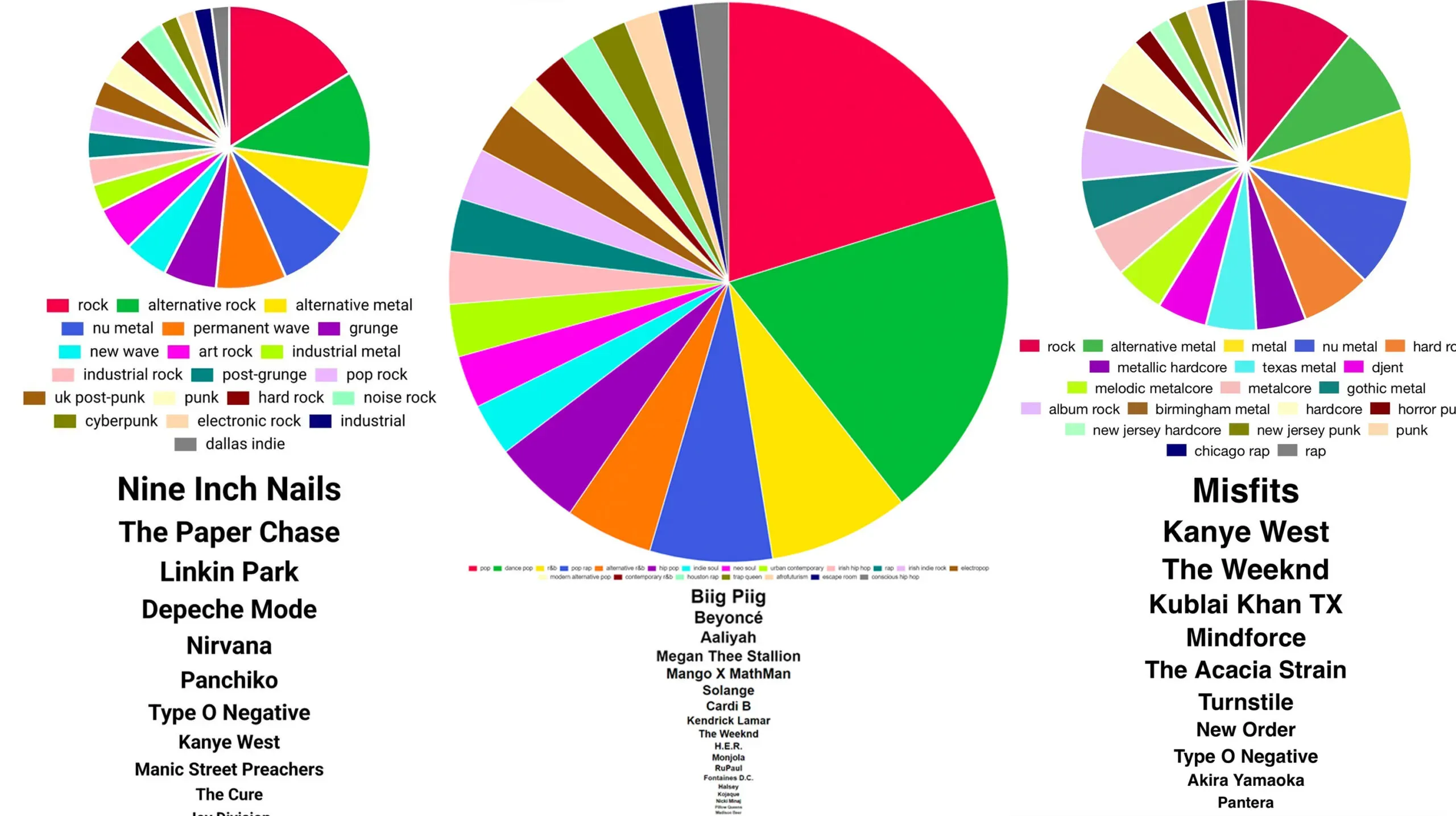
De eerste stap bij het maken van een cirkeldiagram is het bezoeken van de Huangdarren1106-website. De website biedt een eenvoudige en gebruiksvriendelijke interface om grafieken te maken op basis van uw Spotify-account. Ga om te beginnen naar https://huangdarren1106.github.io/ in uw webbrowser.
Log in met Spotify
Zodra je op de website bent, zie je een knop met de tekst ‘Aanmelden met Spotify’. Klik op deze knop om u aan te melden bij uw Spotify-account. U moet uw Spotify-gebruikersnaam en -wachtwoord invoeren om u aan te melden.
Automatische aanmaak van een cirkeldiagram
Nadat u bent ingelogd, maakt de website automatisch een cirkeldiagram van uw beste Spotify-artiesten. De grafiek toont het percentage van de totale spelen voor elke artiest op uw account. U kunt de muisaanwijzer op elk stuk van de taart plaatsen om het exacte percentage en de naam van de artiest te zien.
Conclusie
Het maken van een cirkeldiagram van je beste Spotify-artiesten is een leuke en gemakkelijke manier om je muziekvoorkeuren te visualiseren. Met de Huangdarren1106-website kunt u met slechts een paar klikken een grafiek maken. Probeer het vandaag nog en kijk welke artiesten bovenaan jouw lijstje staan!
Geef een reactie